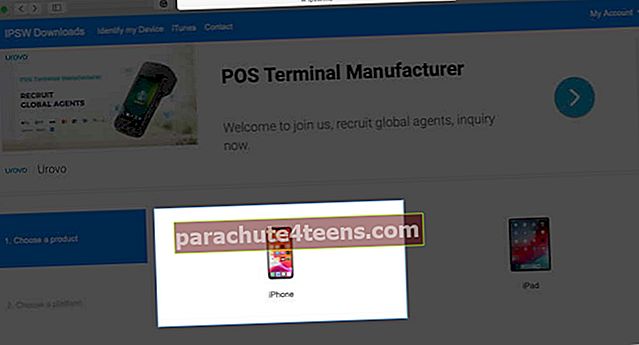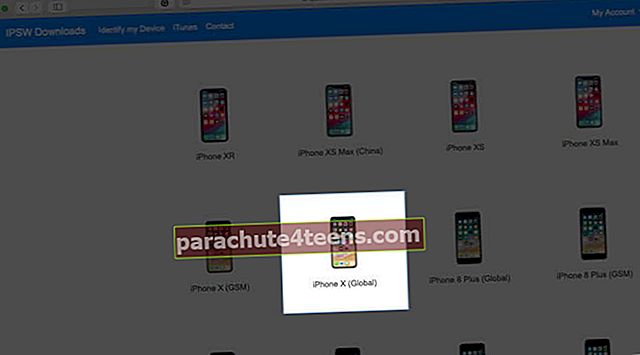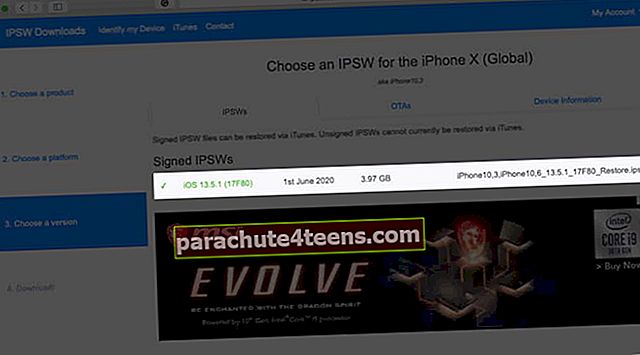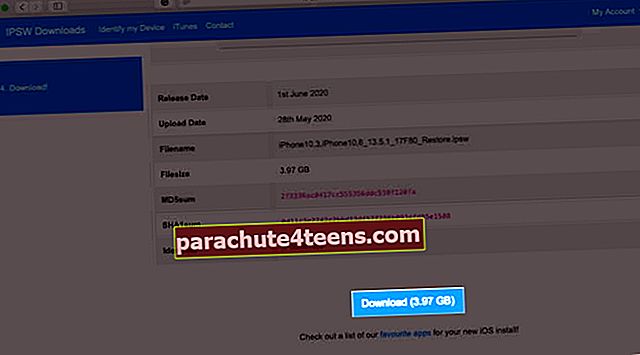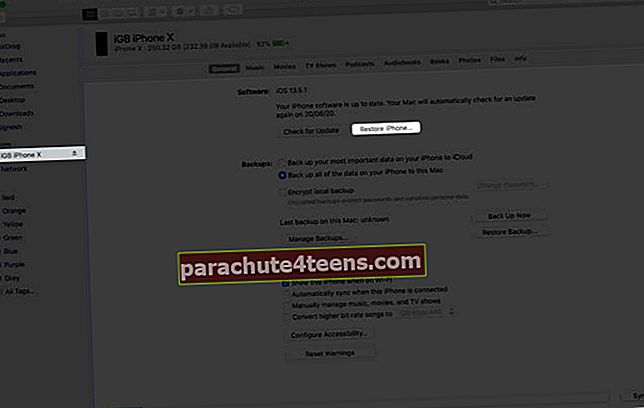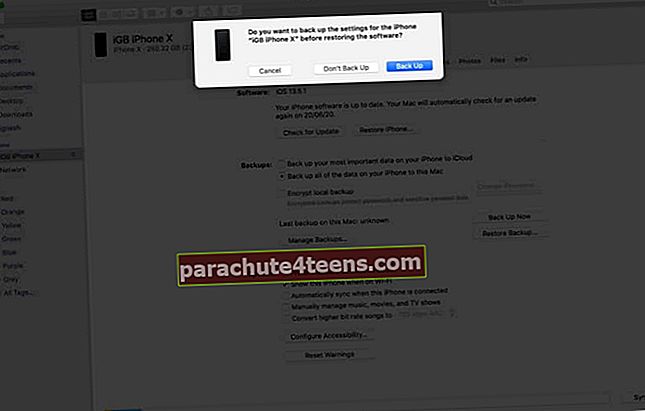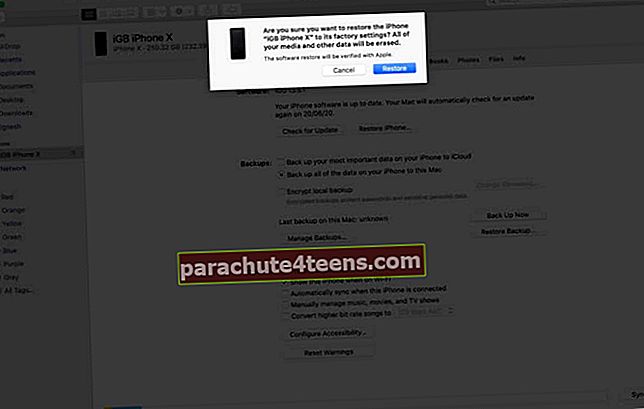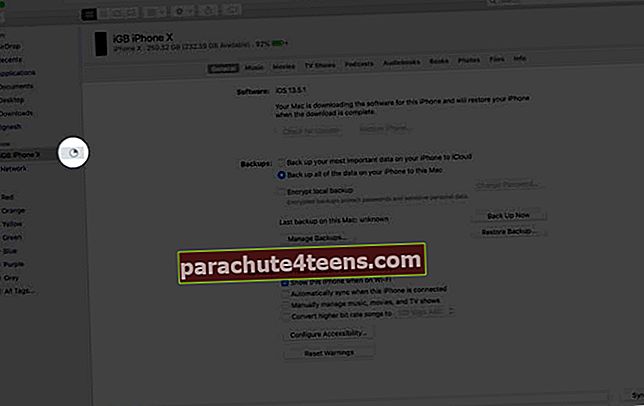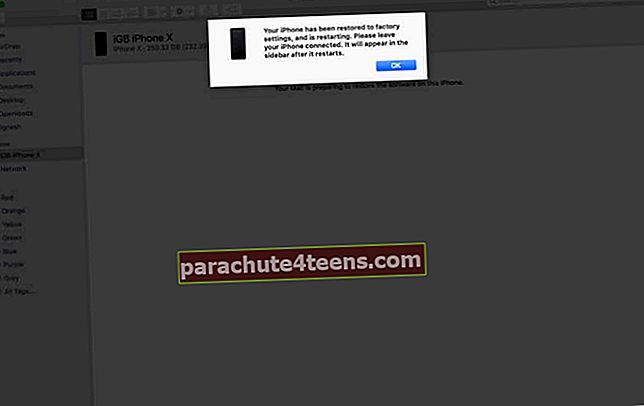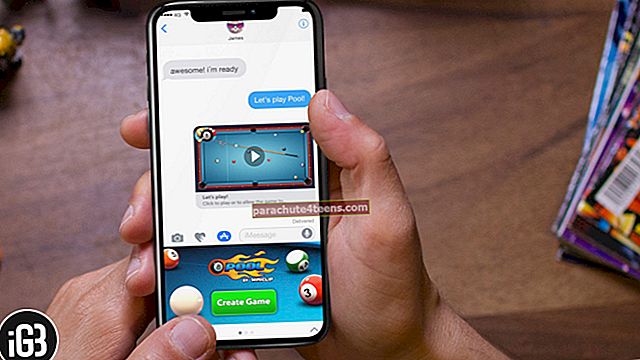ИПСВ је формат датотеке који се користи за инсталирање фирмвера на иПхоне, иПад, иПод тоуцх и Аппле ТВ. Можете га преузети и користити за враћање уређаја на старију верзију, надоградњу и враћање на подразумеване фабричке поставке. На пример, иОС 14 је овде. Претпоставимо да инсталирате његову бета верзију. Али то је врло проблематично, и ви желите да се вратите! И у овом случају можете одабрати да преузмете иОС 13 ИПСВ датотеку и инсталирате је.
Нове ИПСВ датотеке се објављују путем иТунес-а или Финдер-а. Након тачке, Аппле укида могућност преузимања старих верзија иОС-а. Међутим, више независних веб локација омогућава вам преузимање старих, па чак и тренутних верзија ИПСВ датотека. Обавестите нас више о целом овом процесу.
- Најбоље локације за преузимање ИПСВ датотеке за иПхоне, иПад и иПод Тоуцх
- Како преузети иОС фирмвер користећи иТунес или Финдер
- Како инсталирати ИПСВ датотеку на иОС уређај
Најбоље странице за преузимање ИПСВ датотеке за иПхоне, иПад и иПод Тоуцх
- Посетите ИПСВ Довнлоадс на рачунару
- Кликните на жељени уређај.
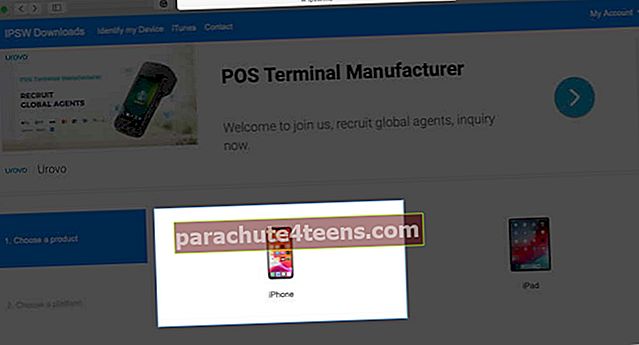
- Затим одаберите модел уређаја.
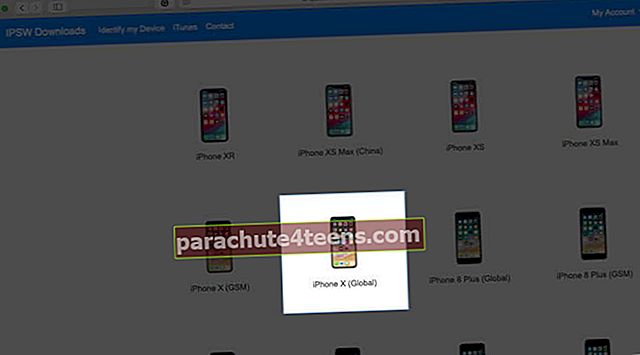
- Кликните на .ипсв датотеку у оквиру Потписани ИПСВ.
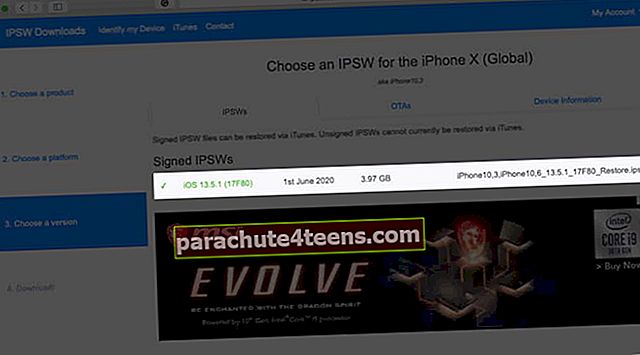
- На следећем екрану кликните на Преузмите (3,97 ГБ).
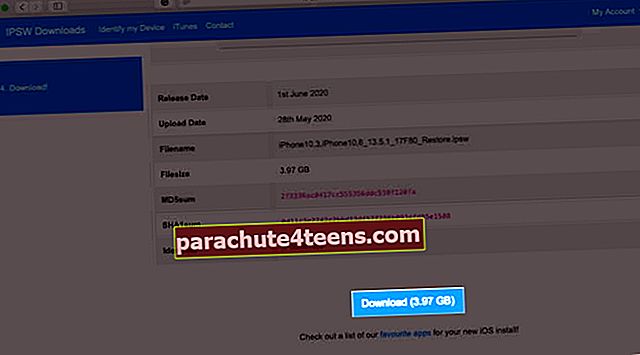
Преузимање датотеке ће одмах започети.
Поред ИПСВ преузимања, више других локација нуди везе за преузимање ИПСВ датотека. Овде су неки од њих.
иОС Ниња: Модерног је дизајна и можете да преузмете датотеке фирмвера за иПхоне, иПад, иПод и Аппле ТВ. Процес је прилично једноставан. Све што треба да урадите је да одаберете категорију уређаја, одаберете одговарајући модел и кликнете на жељену верзију ИПСВ датотеке. Преузимање започиње одмах.
иЦларифиед: Ова веб локација различито приказује различите верзије ИПСВ датотека. Дуга је листа датотека са одговарајућим називом верзије и уређајем. Кликнете на жељену датотеку и она одмах почиње да се преузима. Интерфејс може бити мало досадан за помицање и проналажење исправне верзије. Али у целини, то је изврсно место за преузимање фирмвера за иОС, које је ажурирано верзијом чак и за најновији иПхоне СЕ 2020.
феликбрунс.де: Ако желите ретро, ово је ваше место. Последње две године није ажуриран. Али ипак, ако тражите фирмвер до иПхоне Кс-а, па чак и класичне иПод-ове, ова страница ће вам добро послужити.
ипсв Довнлоадер: Чини се да такође није ажуриран од 2016. године. Али ипак, овде ћете пронаћи потребне датотеке фирмвера за старе Аппле уређаје. Из падајућег менија можете одабрати верзију уређаја, модела и фирмвера. Након тога кликните на дугме Преузми, а затим на плаву везу за преузимање да бисте преузели датотеку.
Како преузети иОС фирмвер користећи иТунес или Финдер
По завршетку преузимања, поступак враћања уређаја одмах започиње. Тако ако желите да вратите свој иПхоне (који ће све избрисати), наставите са овом методом. Међутим, ако је ваш једини мотив да преузмете ИПСВ датотеку, користите веб локацију треће стране. Ипак, ако наставите са овом методом → вратите уређај → можете пронаћи ИПСВ датотеку на одговарајућем месту (поменуто након корака).
Снимке екрана и кораци приказани овде су од програма Финдер. Кораци за иТунес су готово слични.
- Отвори иТунес на Виндовс рачунару или старијим Мац рачунарима. Отвори Финдер на Мацу који покреће мацОС Цаталина
- Повежите свој иОС уређај са рачунаром помоћу одговарајућег кабла. Верујте, ако је потребно. Белешка: Искључите Финд Ми иПхоне: Отворите апликацију Сеттингс на иПхонеу → додирните Аппле ИД банер одозго → Финд Ми → Финд Ми иПхоне → Искључите прекидач за Финд Ми иПхоне → унесите Аппле ИД лозинку
- Изаберите свој уређај у иТунес-у или Финдер-у. За то кликните на лого уређаја у иТунес-у. У Финдер-у ћете га видети на левој бочној траци испод Локације
- Кликните на Вратите иПхоне. Успостављање везе са Аппле серверима може потрајати око минут.
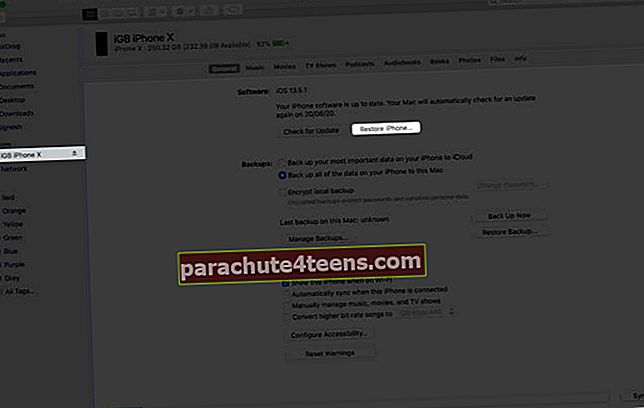
- Затим ћете видети искачући прозор који пита: „Да ли желите да направите резервну копију подешавања за иПхоне [име вашег телефона] пре обнављања софтвера?‘. Можете одабрати Бацкуп или Не правите резервне копије.
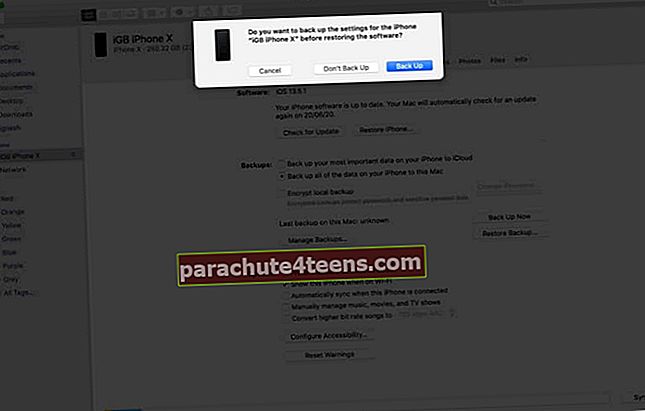
- Прочитајте искачућу поруку и кликните Врати.
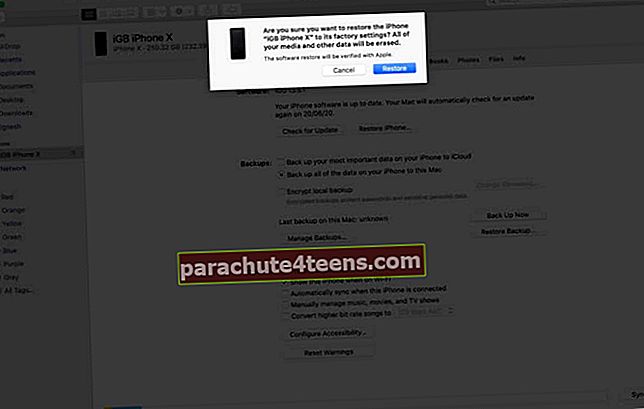
- Кликните Следећи.

- Договорити се следећим условима и одредбама (ако то учините).

- Преузимање ће започети. Статус можете видети на левој бочној траци поред вашег иПхоне имена. На иТунес-у кликните на стрелицу за преузимање у горњем десном углу да бисте је видели. Након завршетка преузимања, рачунар ће започети поступак рестаурације.
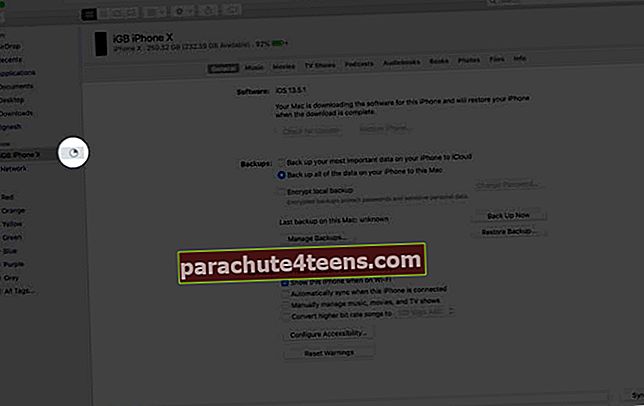
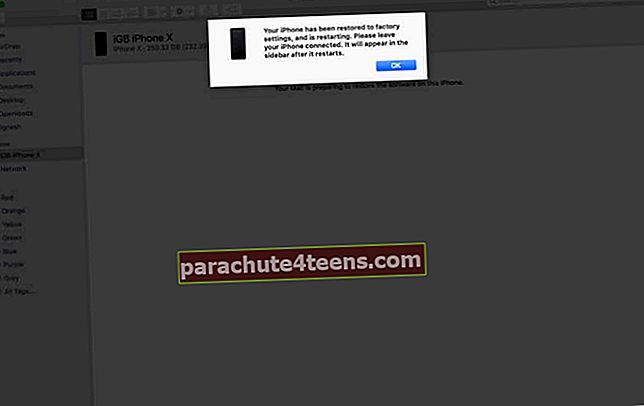
ИПСВ датотеку можете пронаћи овде:
На Мац-у:
- иПхоне: ~ / Библиотека / иТунес / Ажурирања софтвера за иПхоне
- иПад: ~ / Библиотека / иТунес / Ажурирања софтвера за иПад
- иПод тоуцх: ~ / Библиотека / иТунес / Ажурирања софтвера за иПод
На Виндовсима 10, 8, 7
- иПхоне: Ц: \ Корисници \ [ваше корисничко име] \ АппДата \ Роаминг \ Аппле Цомпутер \ иТунес \ иПхоне Ажурирања софтвера
- иПад: Ц: \ Усерс \ [ваше корисничко име] \ АппДата \ Роаминг \ Аппле Цомпутер \ иТунес \ иПад Ажурирања софтвера
- иПод тоуцх: Ц: \ Корисници \ [ваше корисничко име] \ АппДата \ Роаминг \ Аппле Цомпутер \ иТунес \ иПод Ажурирања софтвера
Како инсталирати ИПСВ датотеку на иОС уређај
Аутоматски ће преузети фирмвер и одмах започните инсталирање датотеку на повезаном уређају током враћања помоћу иТунес-а или Финдер-а. Међутим, можете присилно инсталирати ИПСВ датотеку (преузету са независних веб локација) на иОС или иПадОС уређај.
- За ово повежите свој иПхоне, иПад или иПод Тоуцх са Мац-ом или ПЦ-ом
- Отворите Финдер или иТунес по потреби. Затим пронађите свој уређај
- Сада, на Мацу, држите тастер Опција и затим кликните на Вратите иПхоне. На Виндовс-у у иТунес-у држите Смена а затим притисните тастер Вратите иПхоне дугме
- Следећи, изаберите преузету ИПСВ датотеку коју желите да инсталирате на повезаном уређају са његове локације. Пратите поступак рестаурације
Одјављивање…
На овај начин и одакле можете да преузмете датотеке фирмвера за Аппле уређаје. Коначно, у ретким случајевима, након преузимања, прегледач може аутоматски преименовати ИПСВ датотеку. Али можете га преименовати натраг са .ипсв наставком на крају, тако да га иТунес / Финдер препознаје када га користите.
Прочитајте следеће:
- Како очистити и убрзати стари иПад: Неколико корисних савета
- Како синхронизовати иПхоне са рачунаром